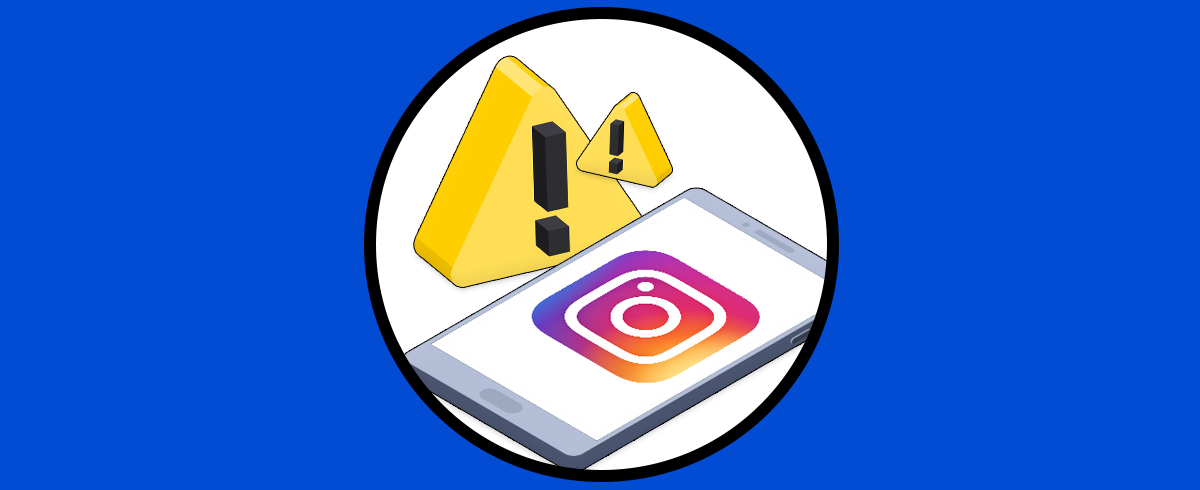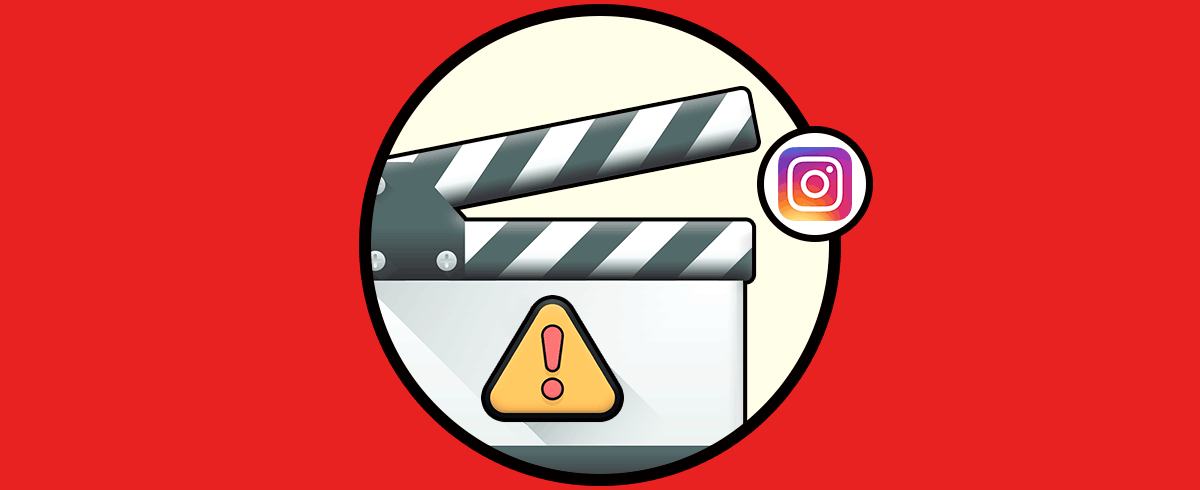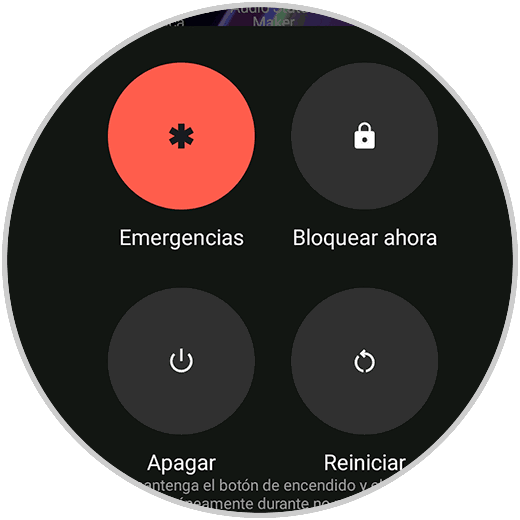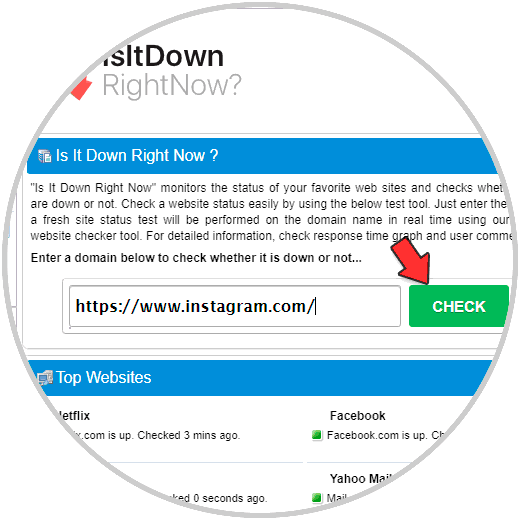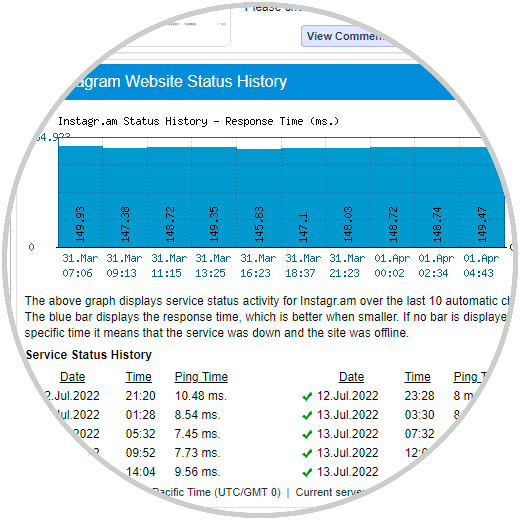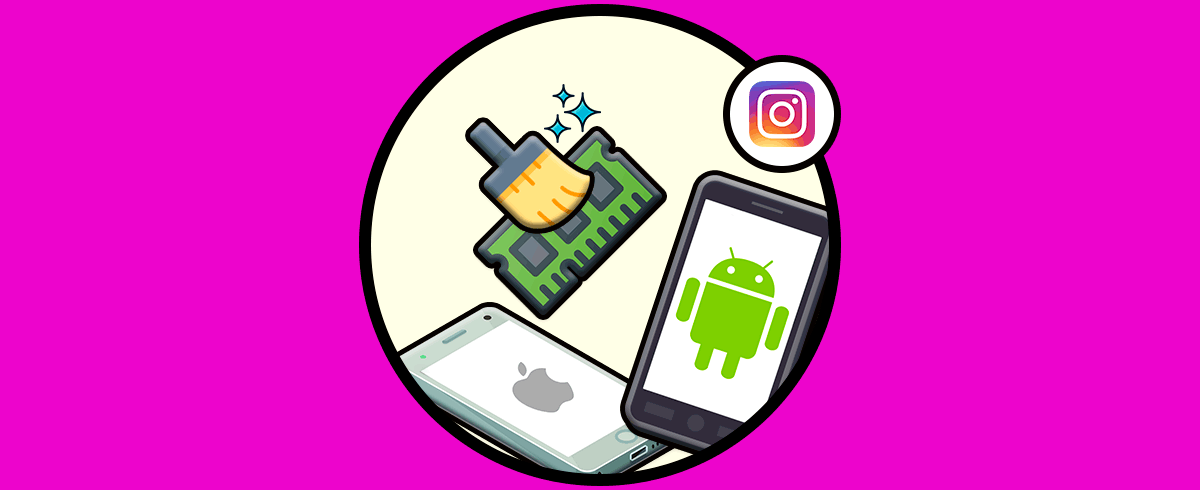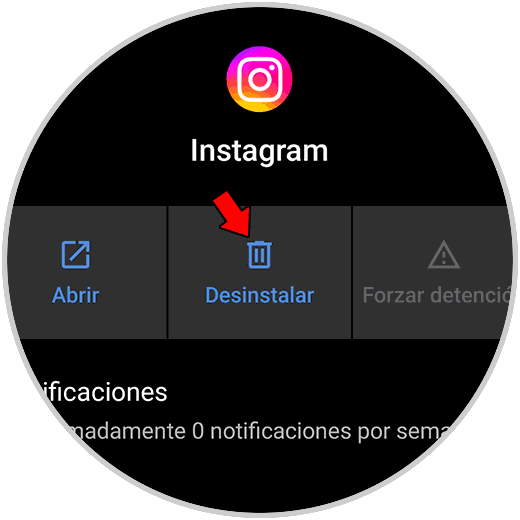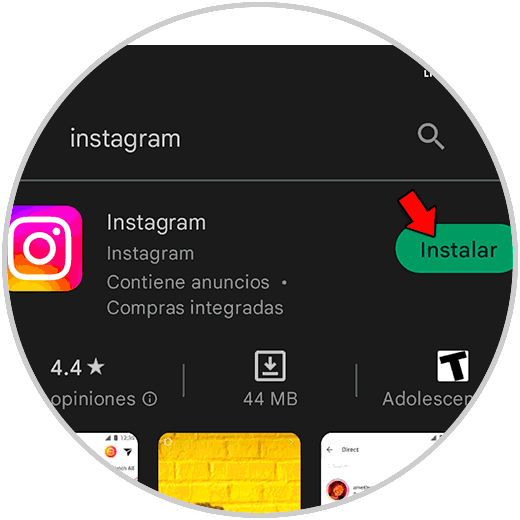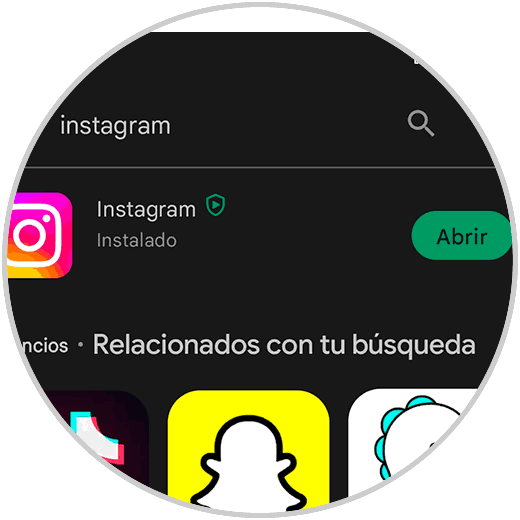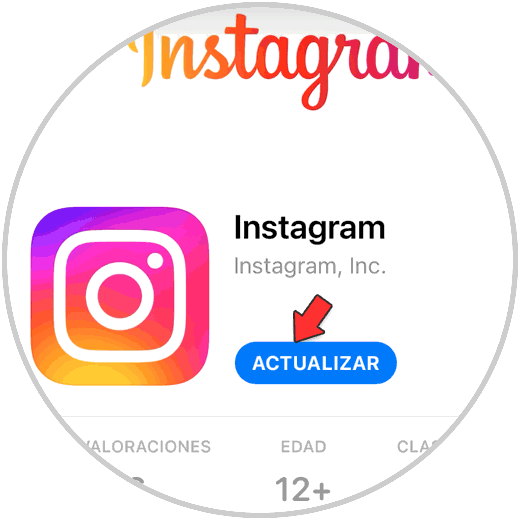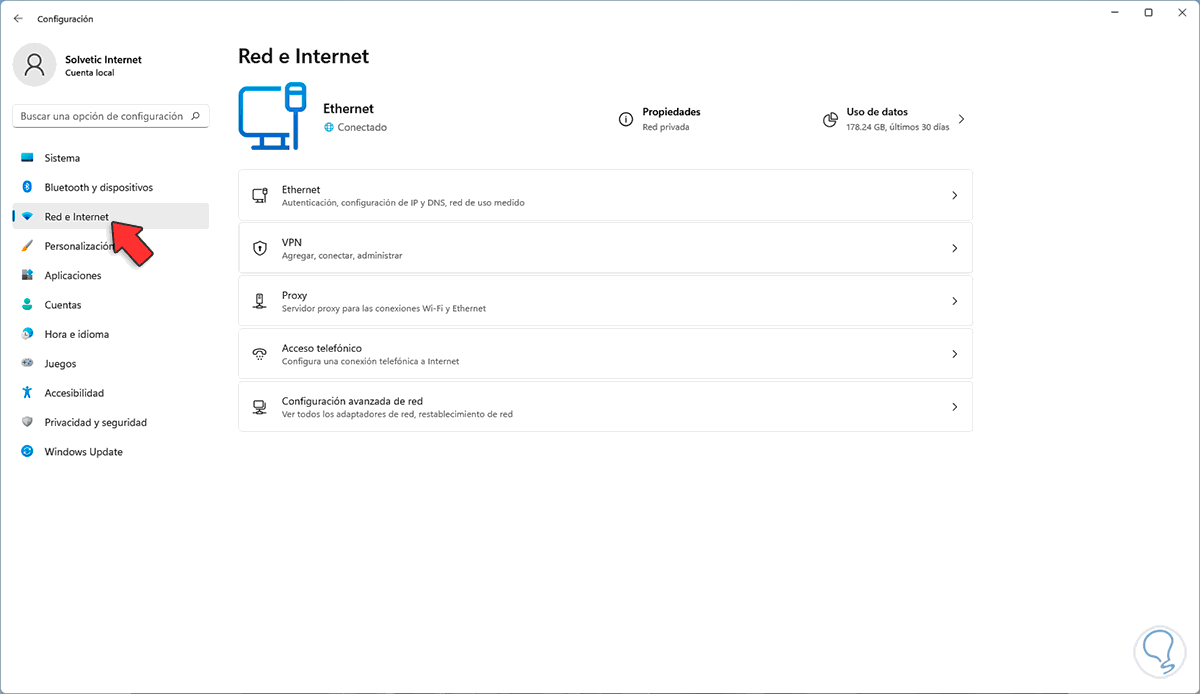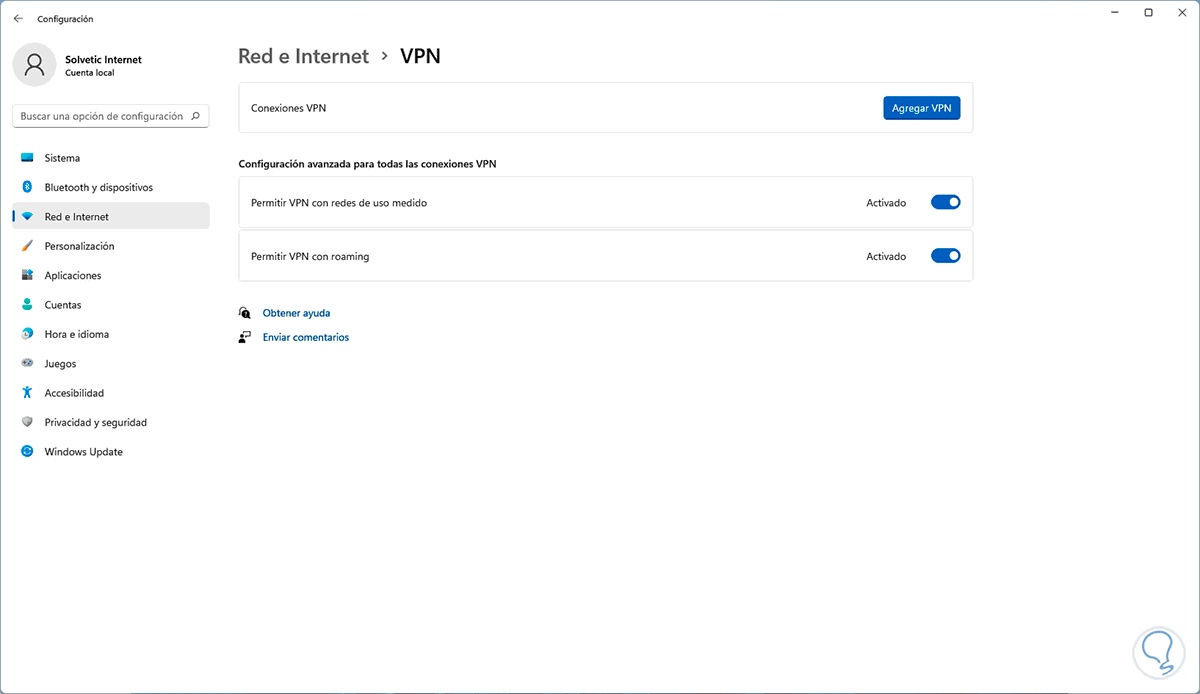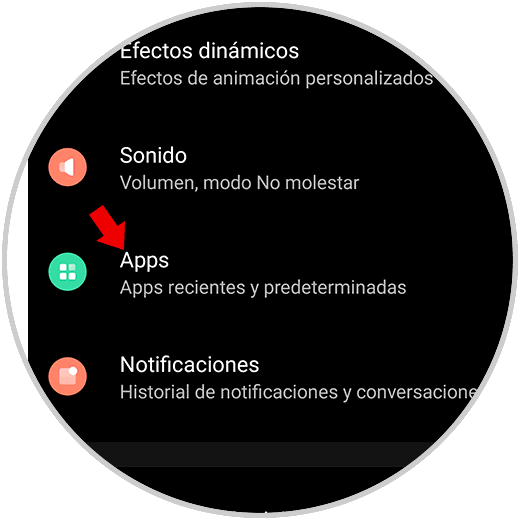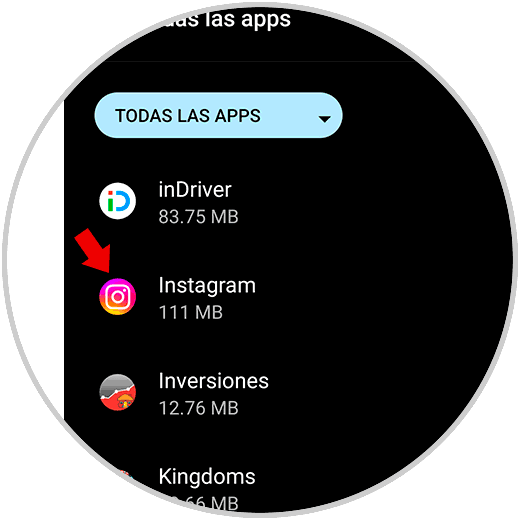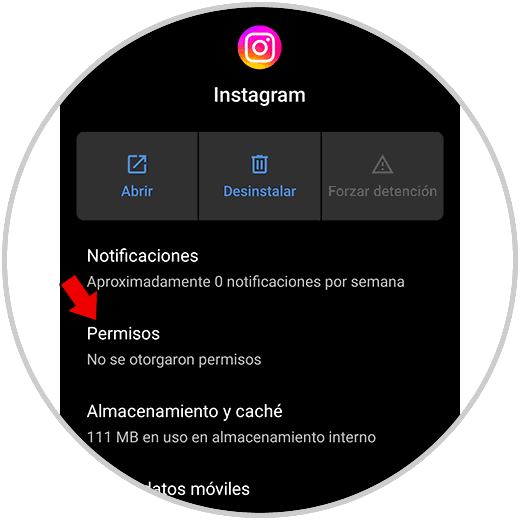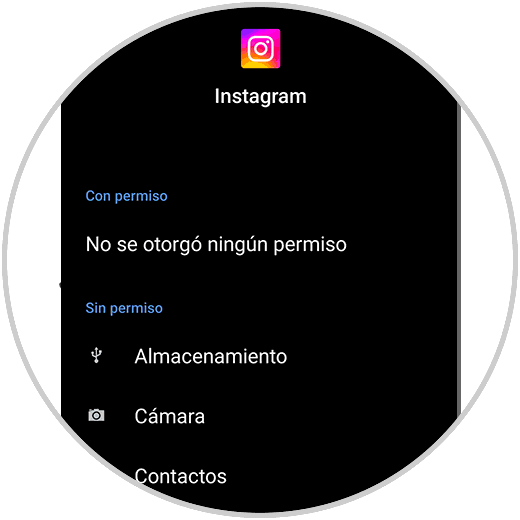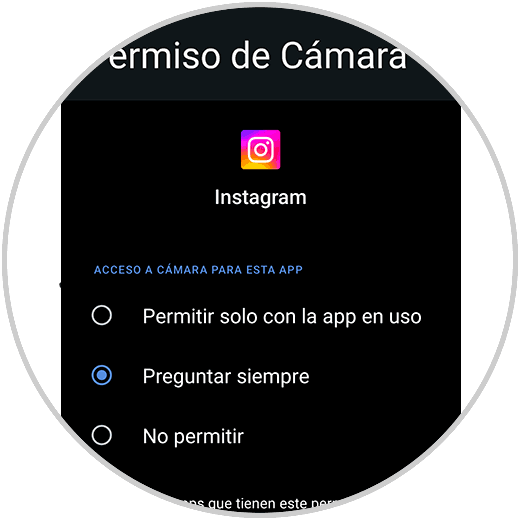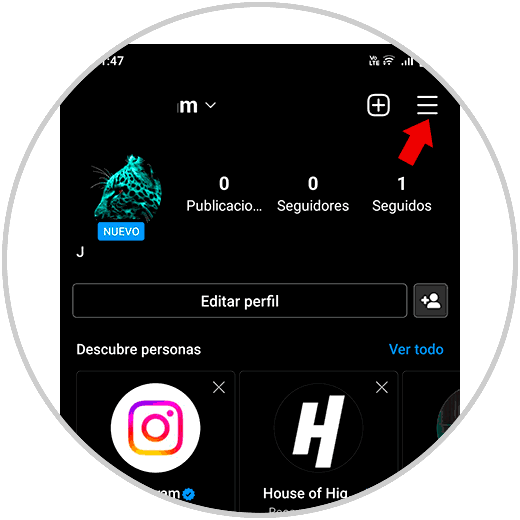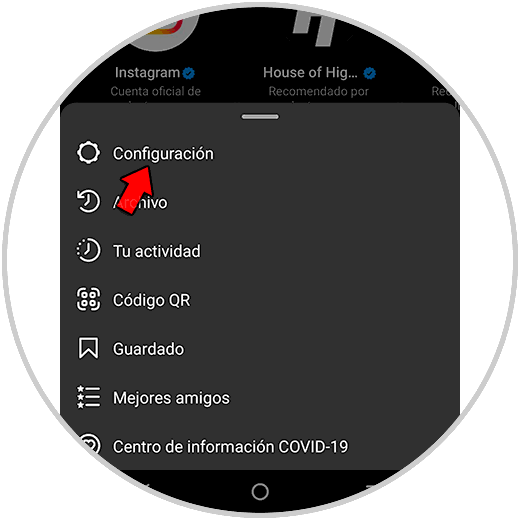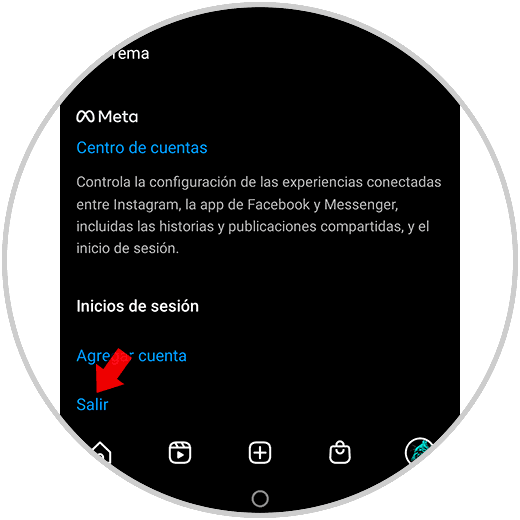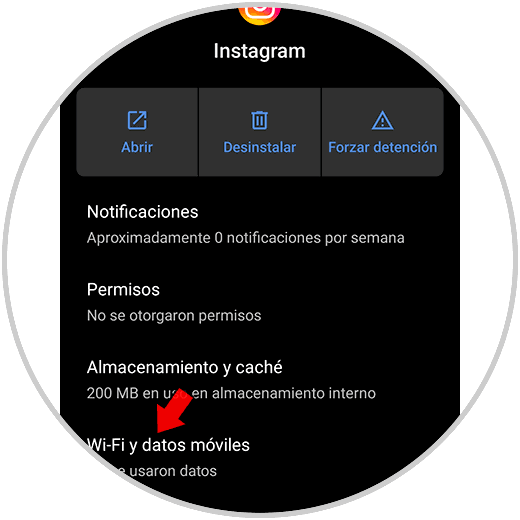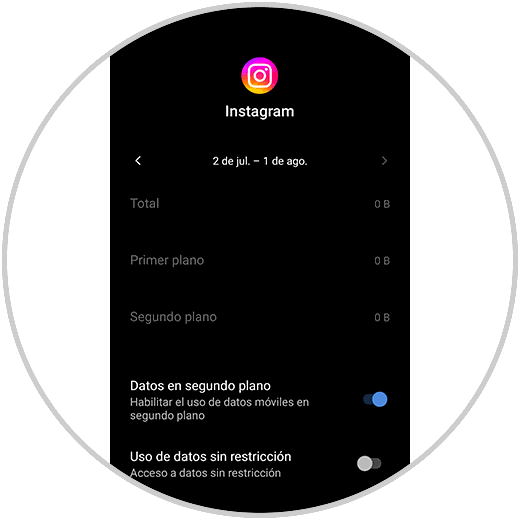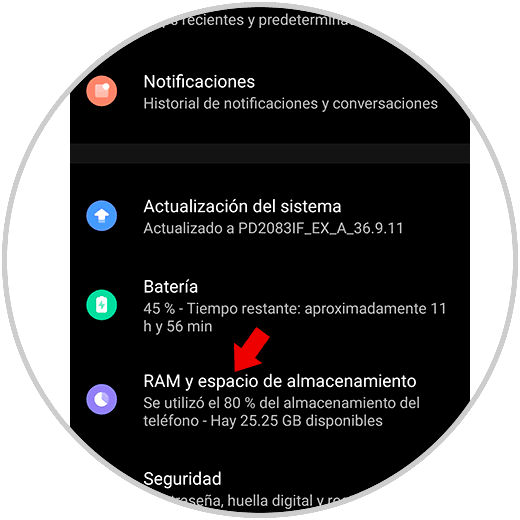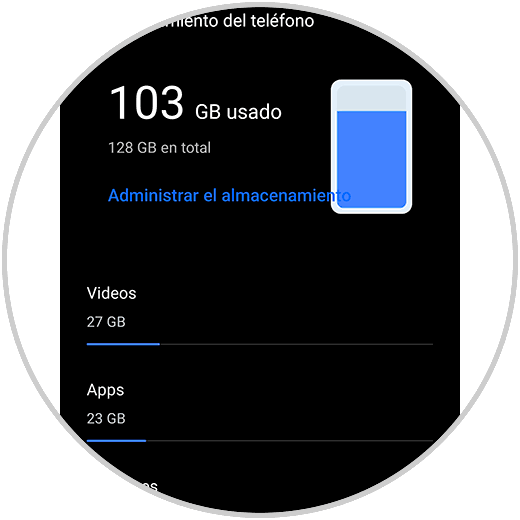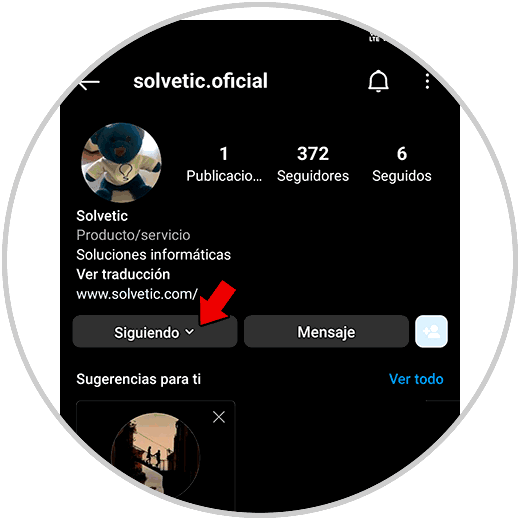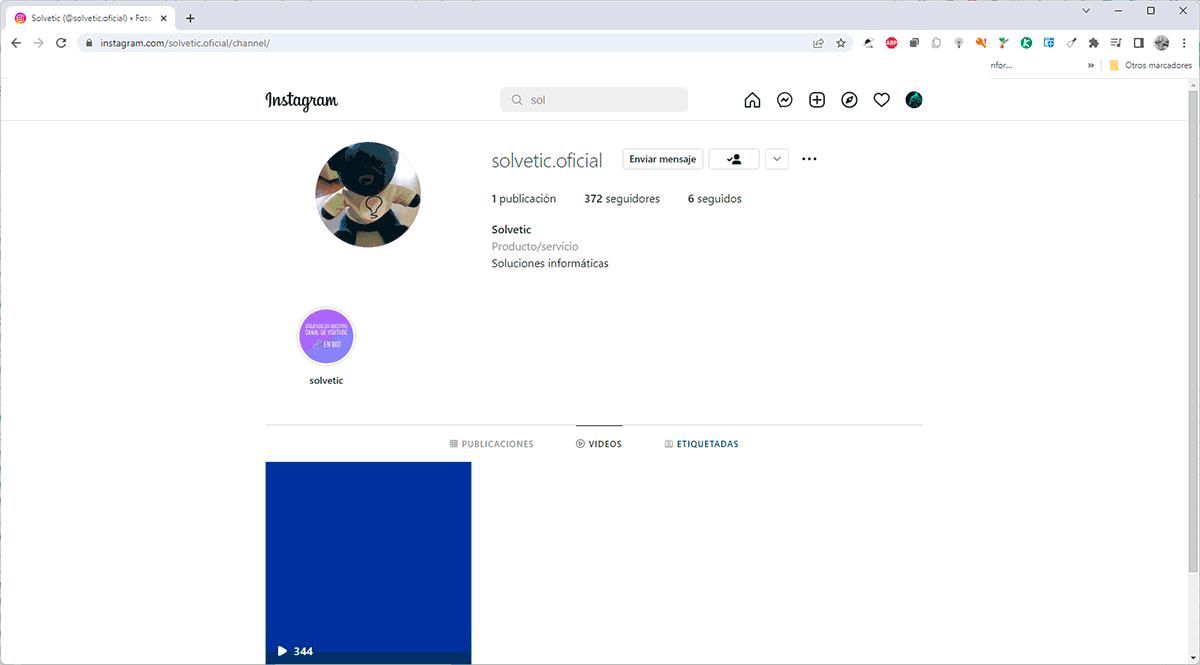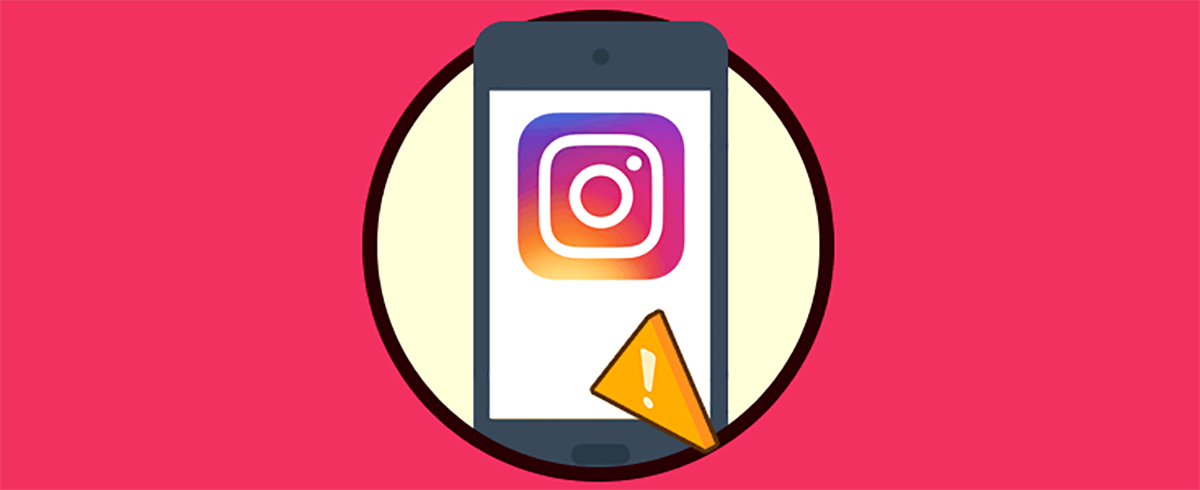Las redes sociales se han posicionado de una manera tan amplia que son millones las personas que hacen uso de ellas para hablar con sus amigos, familiares y conocidos, para gestionar negocios y en general para estar al tanto de lo que a cada segundo sucede en el mundo y no cabe duda de que una de las redes sociales más populares es Instagram.
Instagram básicamente permite compartir fotografías con más usuarios y con ello recibir comentarios o los ya conocidos “me gustas” (likes) de los seguidores. Cada una de estas fotografías que compartimos pueden ser etiquetadas y se pueden gestionar añadiendo marcos, texto, colores y muchas cosas más, dentro de las funciones de Instagram destacamos:
- Creación de salas en vivo
- Podemos marcar la cuenta como privada
- Subtítulos AR
- Diversas funciones de audio y video
- Permite crear Reels e historias
Con todo esto es posible que Instagram no funcione y a pesar de que disponemos de red o datos la app o web de Instagram experimente fallos. Es por ello que Solvetic tiene para ti una serie de soluciones con las cuales será posible recuperar de nuevo el funcionamiento de esta red social
1. Reiniciar el teléfono para solucionar que Instagram No Funciona
Muchas veces el error no es de Instagram como tal sino de nuestro dispositivo móvil. En este caso con un simple reinicio del móvil recuperaremos el acceso a Instagram.
Este proceso puede variar en función del modelo de teléfono que tengamos, pero basta con que pulsemos el botón de reiniciar o apagar y encender el terminal para que se produzca este proceso.
Allí pulsamos en Reiniciar para realizar el proceso y después de esto confirmamos si es posible tener acceso a Instagram.
2. Confirmar que Instagram no este caído para solucionar que Instagram No Funciona
El fallo puede estar en un error directo de los servidores de Instagram donde afectan el servicio.
Existen algunos sitios web donde podemos confirmar el estado actual de los servidores, en este caso iremos a la siguiente URL:
En esta web ingresamos la URL de Instagram:
Damos clic en “CHECK y confirmamos el estado del servidor:
Después de validar que todo funciona correctamente será posible ver que se tenga acceso a Instagram.
3. Vaciar la caché de Instagram para solucionar que Instagram No Funciona
A medida que se usa Instagram, se aloja cache localmente en el móvil para tener un acceso más rápido no solo a la app sino a sus diversas funciones, pero esto con el tiempo puede tener una repercusión en el funcionamiento de Instagram. en este caso podemos borrar la caché.
Al igual que en otros proceso, este también puede variar en función de modelo de terminal que tengamos, pero por lo general los pasos serán muy similares en todos ellos.
Ahora validamos que Instagram funcione.
4. Desinstalar y reinstalar Instagram para solucionar que Instagram No Funciona
Este es uno de los métodos mas populares cuando falla la app, con una nueva instalación sabremos que todo funciona correctamente.
- Para desinstalar Instagram, pulsamos sobre el acceso para que se active el menú
- Pulsamos en “Desinstalar App”
- Confirmamos pulsando en “Desinstalar”,
- Después de esto abrimos el Play Store y buscamos Instagram
- Pulsamos en “Instalar” y esperamos que se inicie la descarga
- Luego se dará paso a la instalación
Una vez instalado podemos abrir Instagram desde allí:
En este vídeo podrás ver los pasos que debes seguir:
5. Actualizar Instagram para solucionar que Instagram No Funciona
Una app que no este actualizada puede dar lugar a numerosos errores que pueden afectar el uso diario de la aplicación, es posible actualizar Instagram para ver que trabaje de la forma correcta, abrimos el Play Store (en Android) y buscamos Instagram:
Allí podemos ver si está disponible el botón “Actualizar” para pulsar sobre él y actualizar la app.
6. Desactivar VPN para solucionar que Instagram No Funciona
El uso de redes VPN (Virtual Private Network) es un mecanismo de seguridad que permite navegar de forma anónima en la red pero esto puede causar que el acceso a Instagram se vea afectado.
Podemos desactivar cualquier VPN en el móvil y si usamos Instagram web en Windows 11 iremos a “Inicio – Configuración – Red e Internet”:
Allí damos clic en VPN y luego confirmamos que no exista alguna VPN:
7. Habilitar permisos de Instagram para solucionar que Instagram No Funciona
Tanto en iOS como en Android es esencial que Instagram cuente con los permisos necesarios para poder trabajar como es. Si algún permiso está bloqueado dará lugar al no funcionamiento.
Para revisar los permisos vamos a las apps del móvil:
Luego ubicamos Instagram:
Pulsamos sobre ella para ver sus opciones:
Pulsamos en la opción “Permisos” para ver lo siguiente:
Allí pulsamos sobre cada una de las opciones para otorgar los permisos respectivos:
8. Cerrar sesión de Instagram para solucionar que Instagram No Funciona
Al cerrar la sesión e ingresar de nuevo puede ser la solución a este error, esto por razones internas de uso.
Para cerrar la sesión de Instagram accedemos a la app de Instagram:
Pulsamos sobre el menú superior (3 líneas verticales) y luego pulsamos en “Configuración”:
En la siguiente ventana pulsamos en “Salir”:
Después de esto iniciamos de nuevo sesión para acceder a Instagram.
9. Validar el uso de datos en segundo plano para solucionar que Instagram No Funciona
Muchas veces cuando salimos de Instagram esta se debe seguir ejecutando en segundo plano para todo lo relacionado con notificaciones y demás, es importante validar que el uso de datos en segundo plano este activo.
Vamos a las apps del móvil:
Ubicamos Instagram. Pulsamos sobre ella para acceder a sus opciones de configuración:
Pulsamos en la opción “Wi-Fi y datos móviles” para ver lo siguiente:
Validamos que el interruptor “Datos en segundo plano” este activo.
10. Comprobar el espacio en el móvil para solucionar que Instagram No Funciona
Debido a que se reciben archivos y mas elementos, si no se cuenta con espacio local en el móvil se pueden bloquear diversas funciones de Instagram.
Para validar el espacio debemos ubicar esta opción según el modelo de teléfono usado:
Allí pulsamos en “RAM y espacio de almacenamiento” para conocer el espacio libre:
11. Comprobar cuentas seguidas para solucionar que Instagram No Funciona
Como mencionamos, Instagram permite seguir y que nos sigan para compartir una serie de información.
Para seguir un usuario o empresa, debemos ir a su perfil y pulsar en Seguir:
En caso de que sigamos mas de 7.500 cuentas ya no será posible seguir mas usuarios y en este caso no es error de Instagram o de nuestro móvil, simplemente debemos dejar de seguir algunas cuentas que no sean usadas frecuentemente, para esto en el perfil de ese usuario pulsaremos en el botón “Siguiendo” para dejar de seguir esa cuenta.
Así ya será posible seguir otros usuarios.
12. Usar Instagram en un navegador para solucionar que Instagram No Funciona
Instagram esta disponible tanto en versiones móviles como de escritorio, si Instagram falla en nuestro móvil podemos intentar acceder desde un navegador web en un PC, esto descarta que el error sea de la app en el móvil:
13. Reportar el problema a Instagram para solucionar que Instagram No Funciona
Instagram cuenta con una función gracias a la cual podemos reportar fallas en la app, si nuestra aplicación cuenta con todos los permisos y demás configuración pero sigue fallando podemos recurrir a usar este método.
Para ello abrimos la app en el móvil:
- Pulsamos sobre el menú y vamos a “Configuración”
- Allí pulsamos en “Ayuda” para desplegar las opciones
- Generamos el reporte respectivo
14. Cómo solucionar problemas en Instagram Stories
Otro de los problemas que pueden surgir en Instagram es en la Stories de la app que por algún motivo no funcionen de manera correcta o estés experimentado fallos de algún tipo. En el siguiente vídeo vas a ver cómo llevar a cabo deferentes soluciones de las que ya hemos visto o nuevas centradas en la historias de Instagram.
15. Instagram No Funciona Hoy iPhone
En el caso de que tu teléfono sea iPhone, habrá opciones de las que acabamos de ver que no puedas llevar a cabo. En ese caso revisa este vídeo en el que se muestran diferentes opciones en iPhone para que puedas probar todas ellas en tu terminal y comprobar si alguna de ellas soluciona tu error. Podrás ver:
- Desinstar Instagram para arreglar No Funciona Hoy iPhone
- Entrar desde Safari a solucionar No Funciona Hoy iPhone
- Entrar con Facebook para solucionar No Funciona Hoy iPhone
- Revisar la red para solucionar No Funciona Hoy iPhone
- Reiniciar móvil para solucionar No Funciona Hoy iPhone
Con cada una de estas opciones es posible revisar el estado de Instagram y recuperar su óptimo funcionamiento tanto en móvil como web.